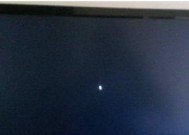长虹液晶电视如何实现屏幕投射?操作步骤是什么?
- 网络常识
- 2025-04-22
- 4
- 更新:2025-04-08 20:15:39
随着智能电视技术的日益普及,越来越多的家庭开始享受智能化生活带来的便利。长虹作为知名的家电品牌,其液晶电视也支持多种屏幕投射功能,实现手机、电脑等设备内容在电视大屏上的共享。本文将详细为您介绍长虹液晶电视实现屏幕投射的操作步骤,帮助您轻松完成这一过程。
1.长虹液晶电视屏幕投射基础知识
屏幕投射技术是一种将手机、平板、电脑等设备上的画面无线投射到智能电视上的功能,可以实现资源共享、视频会议、在线教育等多方面的应用。长虹液晶电视通常支持Miracast、AirPlay、DLNA等多种投射协议,使用户能够根据自己的设备和习惯选择合适的投射方式。
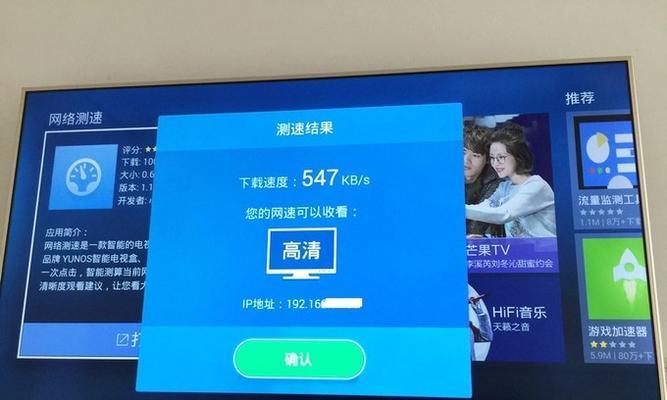
2.确保长虹液晶电视支持屏幕投射功能
在开始操作之前,我们需要确认您的长虹液晶电视是否支持屏幕投射功能。您可以检查电视的用户手册或者电视机背后或侧面是否印有相关的标志。现代长虹液晶电视大部分都配备了这项功能,但如果您的电视比较老旧,则可能需要通过其他方式(如外接设备)来实现。
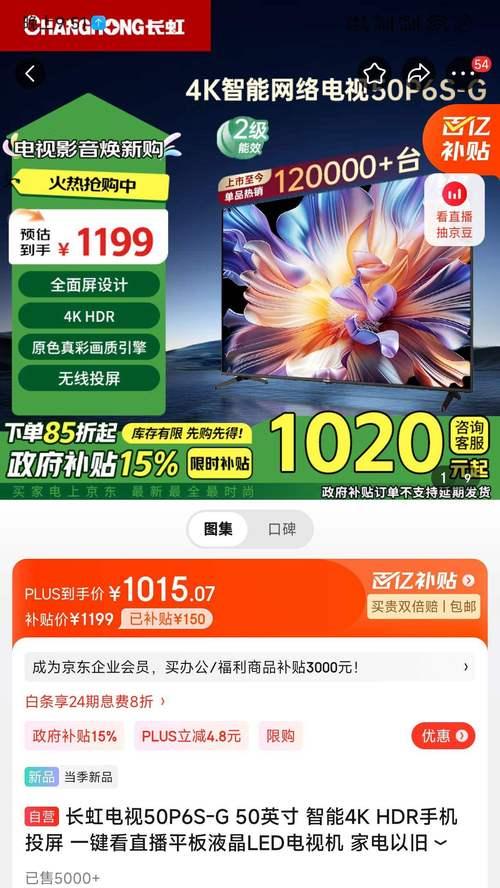
3.连接至相同Wi-Fi网络
为了实现屏幕投射,所有设备(包括长虹液晶电视和您的投射源设备)都需要连接至同一Wi-Fi网络。请确保您的智能电视与手机或电脑连接在同一个无线网络下,这对于所有无线投射方式都是必需的步骤。

4.根据设备选择屏幕投射方法
4.1Miracast投射
Miracast是一种无线显示技术标准,可以实现设备之间的直接连接。要使用Miracast功能,您的设备必须支持该技术。操作步骤如下:
1.在您的设备上(如智能手机、平板或笔记本电脑),进入设置或系统偏好设置,找到“显示”或“连接至显示器”功能。
2.选择“Miracast”或“无线显示”选项。
3.在可用设备列表中选择您的长虹液晶电视名称。
4.按照提示完成连接并开始投射。
4.2AirPlay投射(仅限苹果设备)
如果您使用的是苹果设备,可以利用AirPlay功能将屏幕内容投射到长虹液晶电视上。具体步骤如下:
1.打开您的苹果设备上的“控制中心”,点击“屏幕镜像”或“AirPlay”按钮。
2.在可用的设备列表中,选择您的长虹液晶电视名称。
3.在电视屏幕上会显示“正在镜像”,此时即可开始进行内容共享。
4.3DLNA投射
DLNA(数字生活网络联盟)允许家庭网络中的设备共享多媒体内容。对于长虹液晶电视来说,通常会有一个内置的DLNA客户端:
1.确保您的媒体设备(如手机或电脑)上的照片、视频或音乐文件已经被设置为共享。
2.在长虹液晶电视上,选择“媒体中心”或“DLNA”应用。
3.浏览并选择您想播放的媒体文件。
5.解决可能遇到的问题
在屏幕投射过程中,用户可能会遇到一些常见问题,比如连接失败、投射延迟或画面不清晰等。遇到这些问题时,可以尝试以下解决方案:
确保所有设备的软件系统都更新至最新版本。
重启您的设备和长虹液晶电视,有时这可以解决连接问题。
检查您的网络质量,确保WiFi信号强且稳定。
如果使用的是WiFi,尝试切换到5GHz频段,以减少干扰和延迟。
查阅长虹液晶电视的用户手册,看是否有针对特定问题的解决方案。
6.投射功能的实用技巧
为了使您的屏幕投射体验更加顺畅,下面提供一些实用技巧:
在投射前,最好先关闭电视上的其他应用程序和后台运行的应用,以减少资源占用和可能的干扰。
如果您的手机支持4G/5G网络连接,建议在WiFi环境不佳时使用移动数据进行投射。
确保您的设备电池充足或在投射过程中连接电源,以防在使用过程中设备自动关机。
7.小结
通过以上步骤,您应该能够顺利地将手机、电脑等设备的屏幕内容投射到长虹液晶电视上。屏幕投射技术不仅能提升家庭娱乐体验,还能在商务演示、教育学习等多个方面发挥重要作用。如果在操作过程中遇到任何问题,您可以参照本文提供的解决方案进行处理。希望您能通过屏幕投射功能,享受到智能电视带来的更多便利与乐趣。
通过以上内容的介绍,相信您已经掌握了长虹液晶电视屏幕投射的所有操作步骤,并可以轻松应对各种情况。在使用过程中,如有其他疑问,欢迎继续深入探索和实践。